-
Dịch vụ chính
Applications
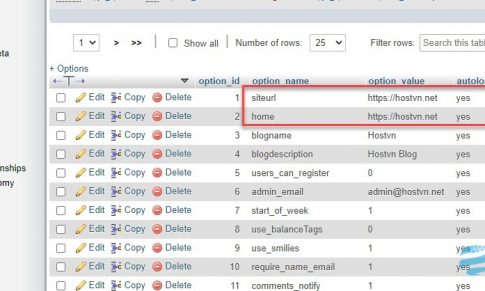
Thay đổi URL website sử dụng mã nguồn WordPress 0 (0)
Thay đổi URL website sử dụng mã nguồn WordPress 0 (0)
Thay đổi URL website sử dụng mã nguồn WordPress
Nếu bạn vừa mới thay đổi tên miền cũ sang tên miền mới, thì việc cập nhật lại Url ở trong WordPress thì các link con trong mã nguồn của bạn cũng cần phải thay đổi theo, và để thực hiện thao tác này mình xin viết bài này và hướng dẫn bạn thực hiện như sau.
Các cách thay đổi URL sử dụng mã nguồn WordPress
Cách 1:Thay đổi URL trang web WordPress từ trang quản trị
Truy cập quản trị WordPress => Setting => General => sửa lại WordPress Address và Site Address => Lưu thay đổi

Cách 2: Thay đổi URL trang web WordPress trong file functions.php
Bạn chỉ cần kết nối vào mã nguồn thông qua FTP hoặc SFTP
Truy cập theo đường dẫn sau:
Thêm 2 đoạn mã sau ở phía dưới trong thẻ <?php.
Lưu ý :Thay đổi hostvn.net bằng tên miền mới của bạn
update_option( 'siteurl', 'https://hostvn.net' ); update_option( 'home', 'https://hostvn.net' ); 
Cách 3: Thay đổi URL trang web WordPress trong file wp-config.php
Đối với cách này bạn thêm URL trang web của bạn vào file cấu hình WordPres trong file wp-config.php file này sẽ nằm trong đường dẫn my-domain/public_html/wp-config.php


Bạn hãy mở file này lên và thêm 2 đoạn mã như sau:
Lưu ý: Thay đổi hostvn.net bằng tên miền mới của bạn
define( 'WP_HOME', 'https://hostvn.net' ); define( 'WP_SITEURL', 'https://hostvn.net' ); 

Cách 4: Thay đổi URL trang web WordPress bằng phpMyAdmin
Bạn truy cập vào phpMyAdmin => mydatabase => wp-options => siteurrl và home


Chúc các bạn thành công !
All the options and events can be found in official documentation
Copyright © 2023 MTViet , All rights reserved. Giao diện mod từ NeptuneApp
Website chỉ sử dụng cookies xử lý các tùy chọn cho các chức năng , tài khoản và mật khẩu trên trang này (đối với khách đã đăng nhập). Website hiện không thu thập bất cứ thông tin cá nhân nào khác .




















































